Copilot 为模型驱动应用提供窗体填充帮助。 这意味着用户会收到由 AI 生成的针对主窗体和快速创建窗体中的字段的建议。 建议通过三种方式提供:
- 基于用户的应用使用情况、窗体中已提供的信息及其常用数据。
- 根据用户通过智能粘贴(预览)功能提供复制的文本。
- 基于用户通过 文件(预览)功能提供的文件内容。
此功能使在窗体中输入数据变得更加容易和快捷。 这些建议完全是可选的,在用户明确审核并接受它们之前不会保存。
重要提示
- 此功能在 Dynamics 365 应用中正式发布。
- 该功能在 Power Apps 中处于生产准备预览阶段。
- 预览功能在正式发布之前可用,以便客户可以提前使用并提供反馈。
- 由于需求过高,此功能可能会间歇性不可用。 如果功能不可用,请稍后再试。
先决条件
- Copilot 帮助面向 Web 上启用了现代、全新外观的所有模型驱动应用提供。
- 要求至少启用 AI 表单填写辅助环境功能设置中的一项。
- 出现表单填写辅助的列已启用允许表单填写辅助列属性。 更多信息:使用 Power Apps 在 Dataverse 中创建和编辑列
限制
- 仅为主窗体和快速创建窗体中的字段生成建议。
- 当前支持的字段类型为文本、数字、选择和日期。
- 当前不支持具有列安全性的字段。
使用窗体填充帮助
Copilot 帮助填充表单会生成模型驱动应用中空白表单字段的建议。 仅为打开的选项卡生成建议。 它们在窗体中以内联方式显示。
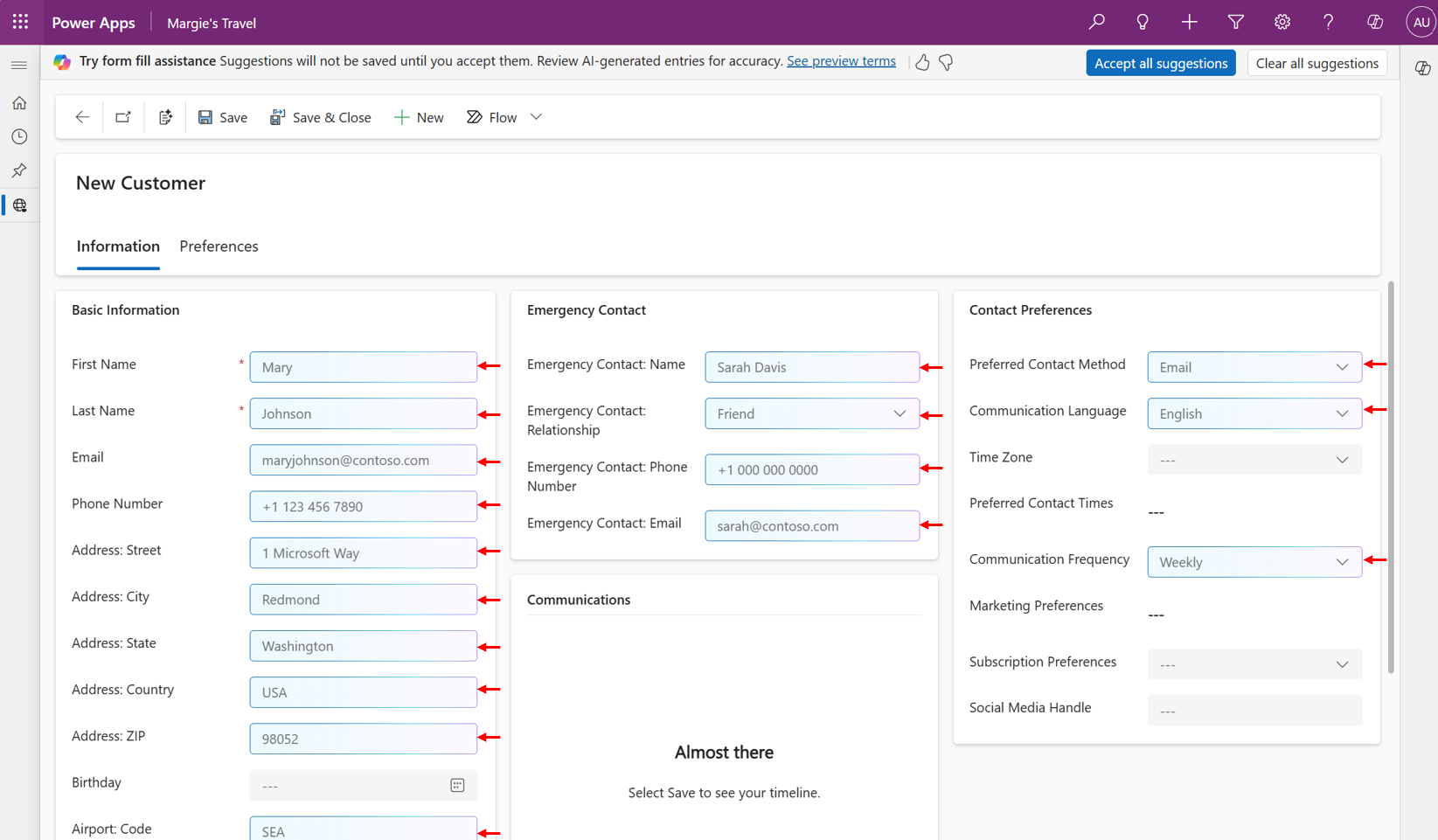
建议完全可选,直到您接受它们才能保存在应用中。 要了解更多关于建议的信息,将鼠标指针悬停在字段上方,特别是悬停在信息图标上。 这是一个引用,标识特定建议的来源,例如,“您最近更新的记录”或“剪贴板”。
建议是可选的,在您接受建议之前不会保存在应用中。 要了解有关建议的更多信息,请将鼠标悬停在字段上,特别是信息图标。 引文标识特定建议的来源,例如“您最近更新的记录”或“剪贴板”。

若要接受特定建议,请将鼠标悬停在字段上方,然后选择接受。 或者,选择该字段,然后选择 Enter 键。
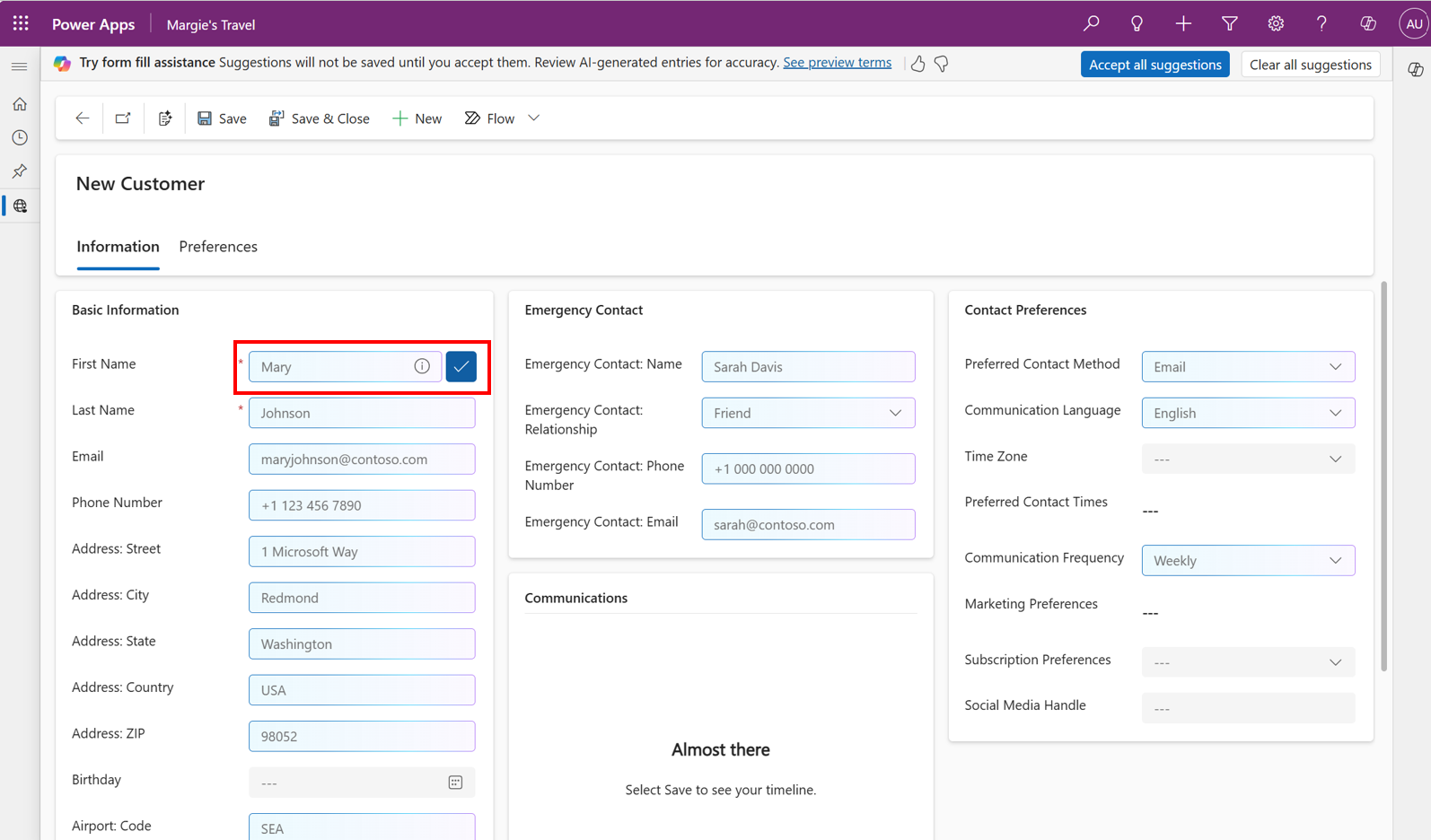
要接受窗体的打开选项卡上的所有建议,请在通知栏上,选择接受所有建议。 要清除窗体已打开选项卡上的所有建议,通过忽略建议来拒绝建议,或选择清除所有建议清除窗体。

若要将建议替换为不同的值,请选择该字段,然后开始键入以覆盖建议。 或者,选择该字段,选择 Backspace 或 Delete 键,然后开始键入。
如果窗体中有未保存的建议,并尝试导航离开,您将收到一条提醒,询问您是否要放弃这些建议。 建议仅在您接受它们时才保存。 您可以继续导航离开或停留在窗体上以查看待定的建议。 还可以选择不再显示以避免在将来出现提示。
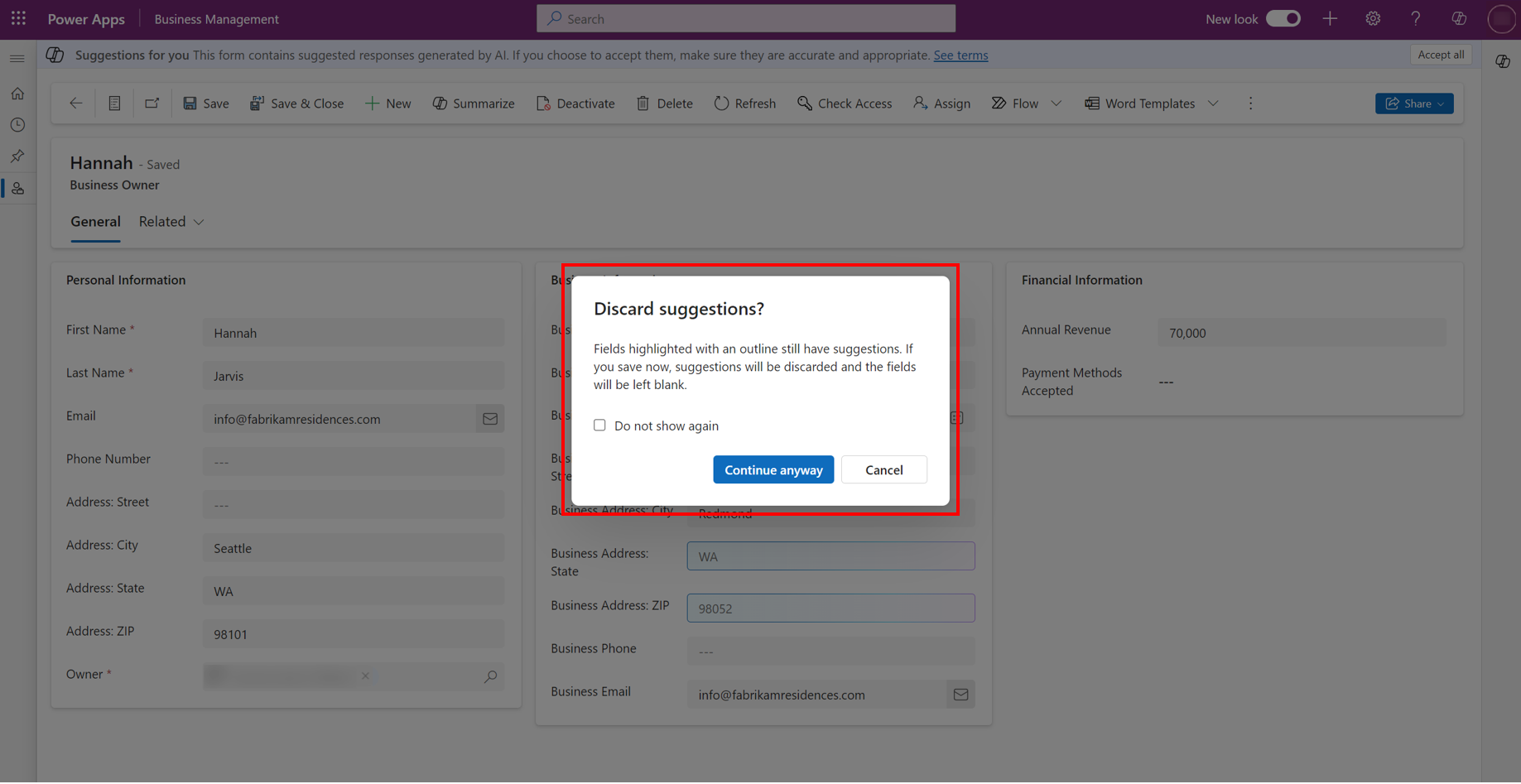
要提供有关功能的反馈,在通知栏上选择好评或差评按钮,并(可选)提供详细评论来帮助改进功能。

使用智能粘贴(预览)
智能粘贴(预览版)是一种功能,可以对窗体以及复制到剪贴板的文本或图像进行推理,以建议哪些文本可用于填充特定字段,并在窗体中提供内联建议。 要使用智能粘贴(预览):
- 复制您要在表单中填写的文本或图像。
- 您可以在命令栏中使用智能粘贴图标。 或者,确保未在表单中选择特定的字段,然后使用常规粘贴键盘快捷方式(Ctrl+V 或 Cmd+V)。
若要使用智能粘贴(预览版)功能,管理员必须启用该功能。 有关如何启用智能粘贴的详细信息,请参阅 管理功能设置。
您可以继续直接粘贴到特定字段中,而无需智能粘贴(预览版),方法是先单击该字段,然后再粘贴。

使用工具栏和文件(预览版)
“文件(预览版)”是一种功能,可以对窗体和您提供的文件进行推理,以建议哪些文本可用于填充特定字段,并在窗体中提供内联建议。 支持的文件类型包括 .txt、.docx、.csv、.pdf、.png、.jpg、.jpeg 和 .bmp。 不支持使用敏感度标签分类的文件。
窗体填写帮助工具栏
- 使用显示/隐藏按钮显示或隐藏窗体填充辅助工具栏。
- 要提供反馈,请选择“更多操作”按钮(...),并给予赞扬、报告问题或提出建议。
- 智能粘贴按钮现在位于工具栏的左侧。

要使用文件(预览版):
- 使用文件选择器按钮选择要在表单中填写的文件。 或者,将文件拖放到工具栏中。
- 将鼠标悬停在文件的源标记上,以确定根据文件的内容建议哪些字段。
- 要接受来自工具栏中列出的来源的所有建议,请选择工具栏右侧的“全部接受”按钮。 此按钮标识表单中将被接受的打开建议的数量。
- 要清除文件中的建议,请选择标记中的清除按钮。 如果工具栏中列出了多个来源,请使用工具栏中的“全部清除”按钮清除所有建议。

相关信息
管理功能设置
在应用程序设计器中管理模型驱动应用的设置
使用 Power Apps 在 Dataverse 中创建和编辑列
有关窗体填充帮助的负责任 AI 常见问题解答
使用模型驱动的应用程序快速完成表单(视频)